在图像处理中,给人物抠图换背景是一项常见且有趣的任务。通过选择合适的抠图工具,你可以轻松地将人物从原始背景中分离出来,并为其添加新的背景。以下是四种抠图工具,帮助你快速掌握抠图技能。
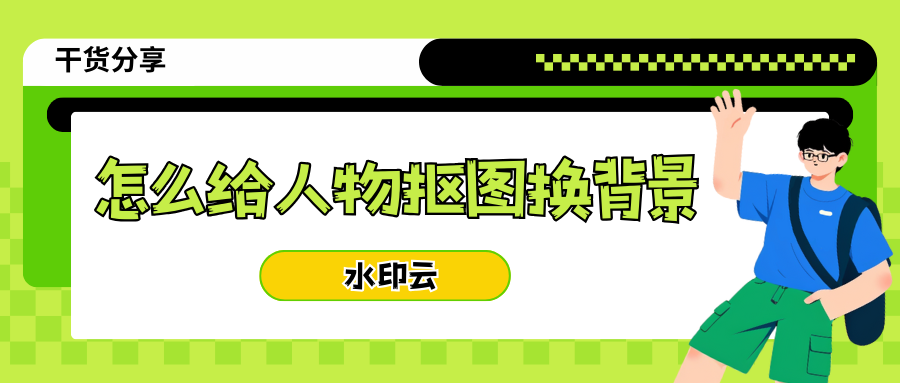
1. 水印云
水印云是一款功能强大的图像处理软件,其智能抠图功能可以自动识别并抠出图像中的前景对象,非常适合快速处理人物抠图任务。
操作步骤:
1、在电脑/手机下载并安装水印云软件,打开软件,点击首页的“智能抠图”功能。
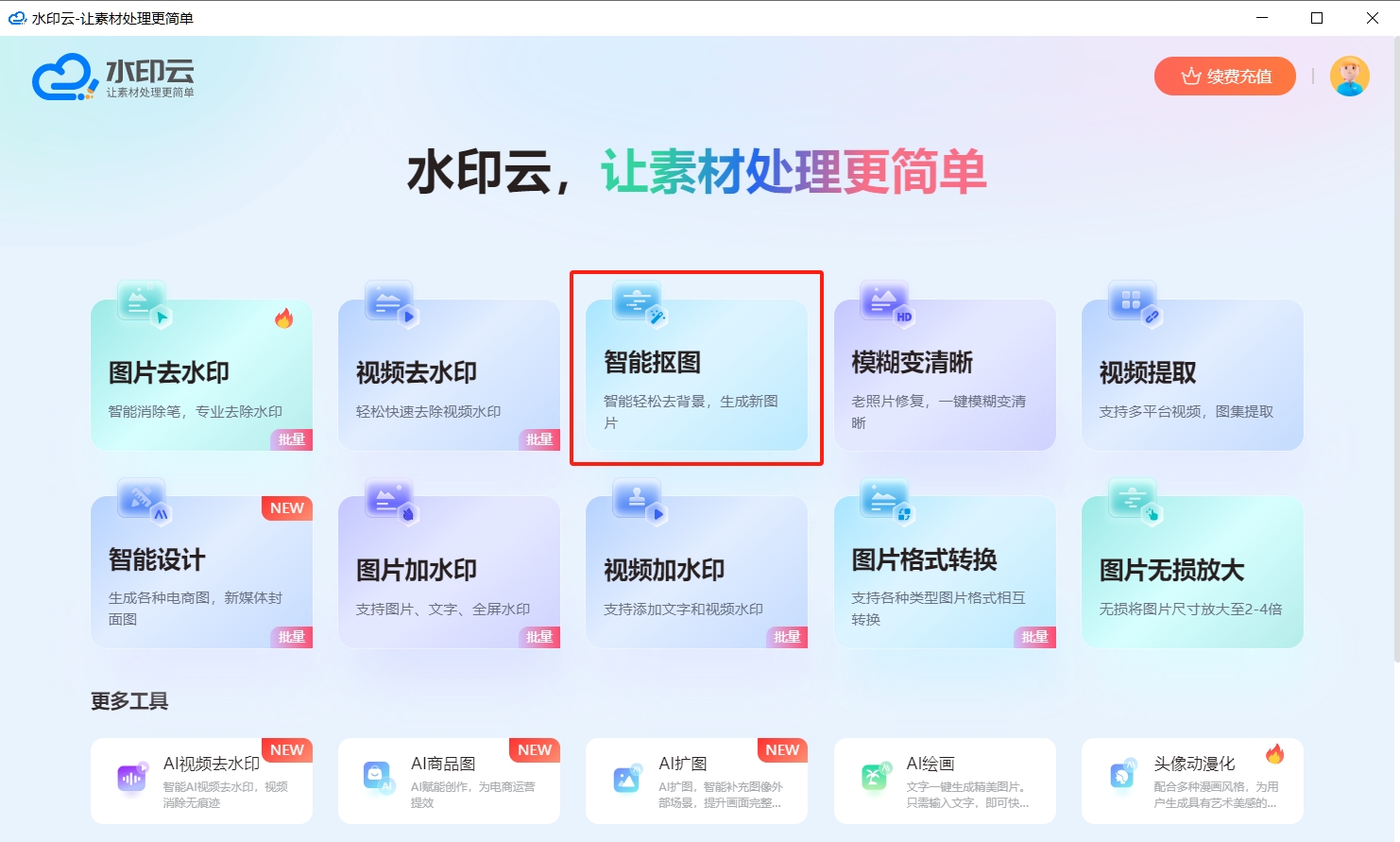
2、从电脑/手机相册中选择需要处理的照片,应用将自动识别并抠出图像中的前景对象,等待几秒钟即可完成。
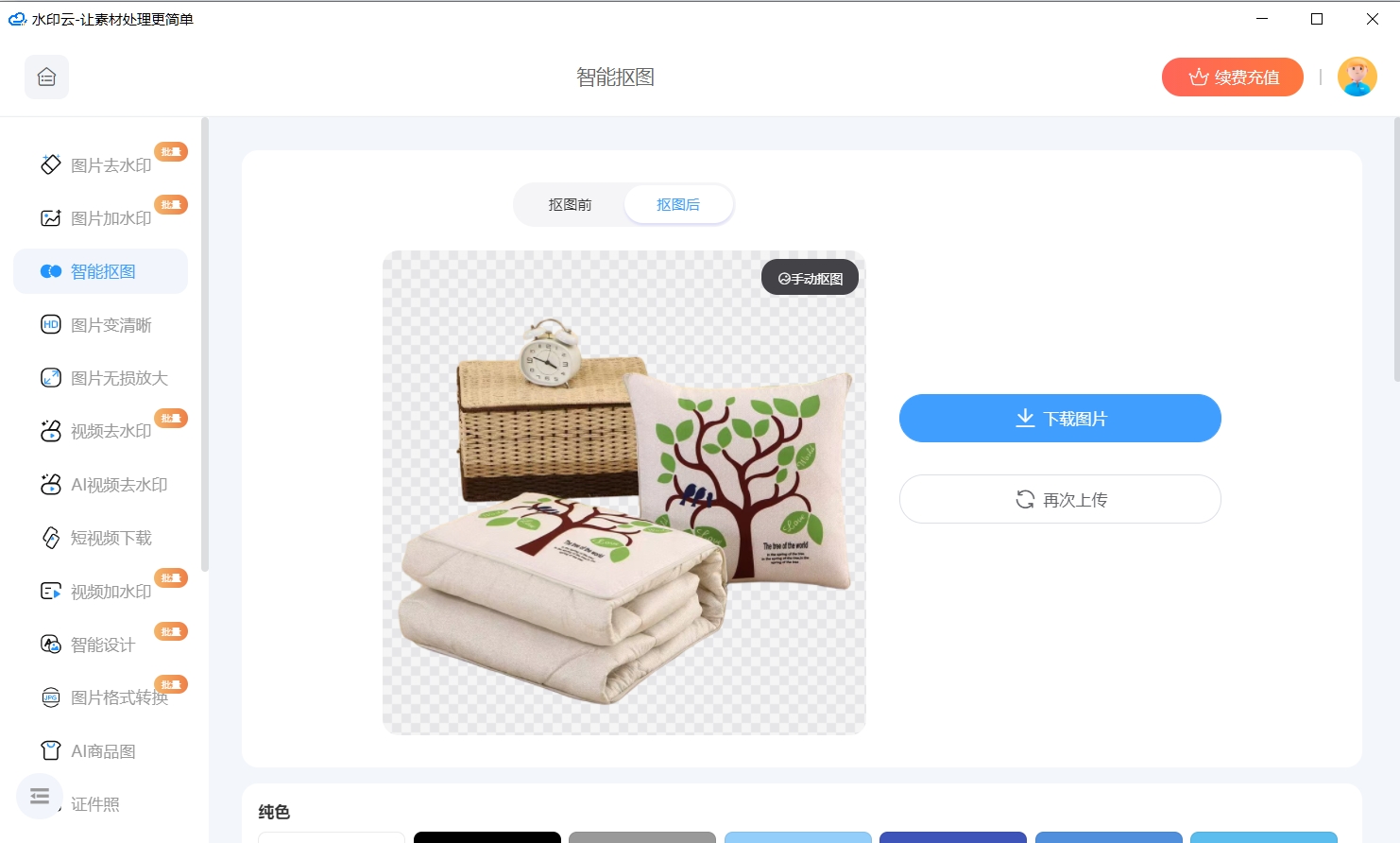
3、如果需要优化抠图效果,可以点击手动抠图,通过涂抹或擦除对抠图结果进行微调。
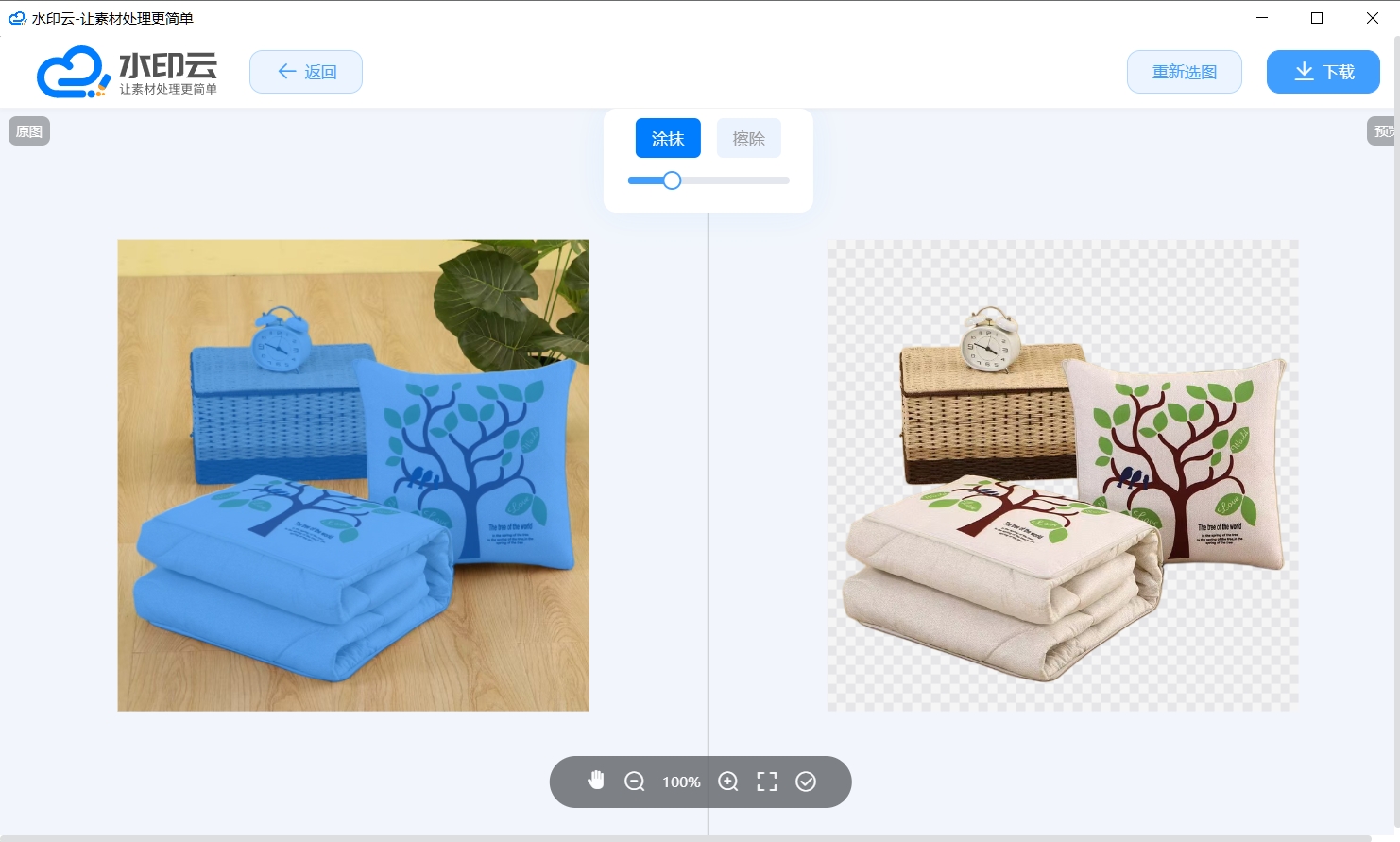
4、点击界面下方的“背景”选项,选择你想要更换的底色或上传自定义背景,最后下载保存处理后的图片。
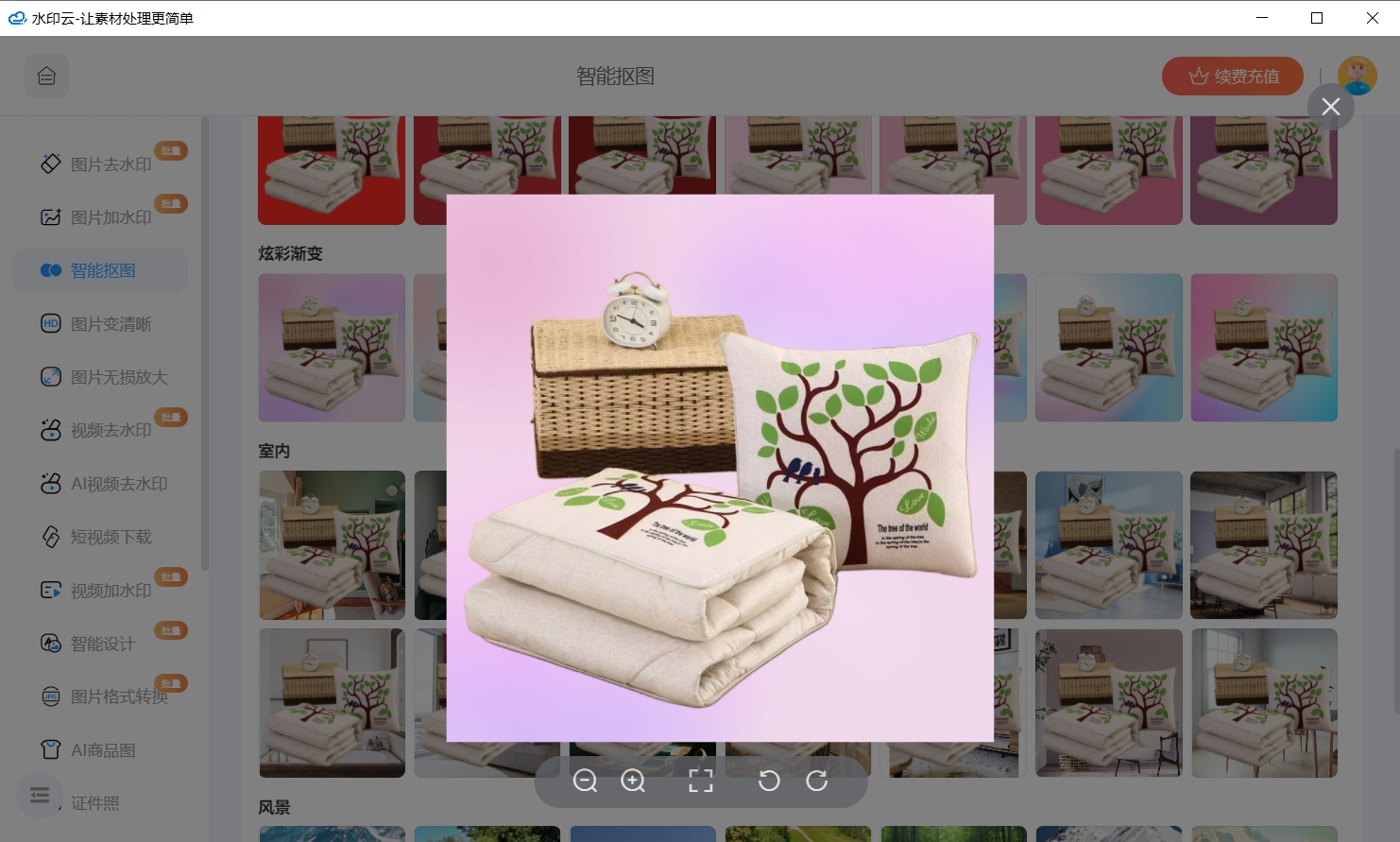
2. Clipping Magic
Clipping Magic是一款在线抠图工具,通过AI算法实现智能抠图。它适用于各种复杂背景的抠图任务,且操作简单方便。
操作步骤:
1、打开电脑端的浏览器,搜索找到Clipping Magic官网。
2、点击首页中的“上载图像”按钮,从本地文件夹中选择需要更换底色的照片。
3、上传成功后,等待网页处理抠出人像。
4、使用网页下方功能栏中的“背景”功能更换证件照的底色,或使用“剪裁”功能剪切证件照的尺寸。
5、确认效果满意后,点击“下载”按钮保存处理后的图片。
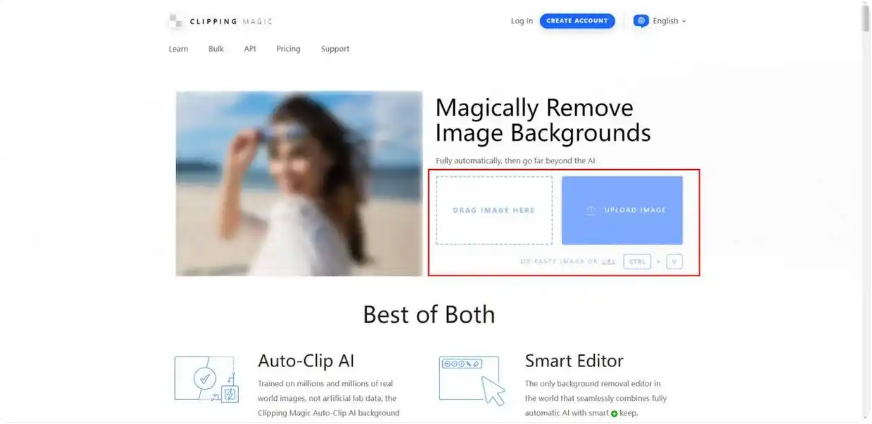
3. Rcutout
Rcutout是一款功能全面的抠图工具,支持一键抠图和背景更换,适用于人像、物体等多种类型的图像。
操作步骤:
1、在电脑或手机上下载并安装Rcutout软件。
2、打开软件,选择“智能抠图”功能。
3、导入需要处理的照片,软件将自动识别并抠出图像中的主体。
4、在界面中可以预览到透明背景的图片,使用工具栏中的功能进行背景更换或图片编辑。
5、调整图片大小和位置,确保效果满意,保存处理后的图片为JPEG、PNG等格式。
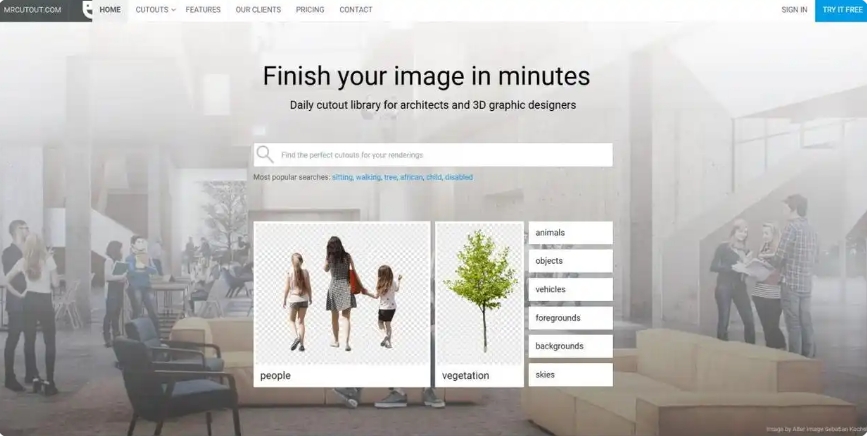
4. removal.ai
removal.ai是一款基于AI技术的在线抠图工具,能够快速准确地识别并抠出图像中的主体,适用于各种复杂背景的抠图任务。
操作步骤:
1、打开浏览器,搜索找到removal.ai官网。
2、点击“上传图片”按钮,选择需要抠图的照片。
3、等待系统使用AI技术识别并抠出图片中的主体。
4、使用提供的编辑工具对抠图结果进行微调,确保边缘平滑自然。
5、选择需要更换的背景颜色或上传自定义背景。
6、预览效果满意后,点击“下载”按钮保存处理后的图片。

通过以上四种抠图工具,你可以轻松掌握给人物抠图换背景的技能。无论是使用手机应用还是电脑软件,都能满足你的需求。选择适合自己的工具,开始你的图像处理之旅吧!
















